Surface Laptop 3の使用感をまとめました。Surface初心者の方にもわかりやすいように、専門用語には解説を付けておりますのでご安心下さい。またご不明点等ございましたら、お気軽にコメント欄よりお問い合わせ下さい。
| キャンペーン情報 | 【Microsoft Store 限定】Surface Laptop 3 お得なまとめ買い |
|---|---|
| 概要 | PC本体と一緒に、延長保証やアクセサリー(マウス等)の同時購入をすることで割引が適用されるキャンペーンとなります。2020年5月6日時点で、既に在庫なしの商品もありますのでご購入を検討されている方はお早めにご確認下さい。Microsoft Storeで購入することのメリットとして、送料無料や30日間の返品無料などがあります |
| 期間 | 期間は明示されていませんが、在庫がなくなり次第終了するかと思われます |
参考)Microsoft Store / Amazonから探す
/ ビックカメラ.comから探す
/ 楽天市場から探す
/
Yahoo!ショッピングから探す
Surface Laptop 3とSurface Pro 7の違いを1分でまとめると?
Surface Laptop 3とSurface Pro 7
の主な違いを簡単な表にまとめました。製品スペックの詳細については次項をご覧下さい。
| 機種名 | Surface Laptop 3 |
Surface Pro 7 |
|---|---|---|
| 機種画像 |  |
 |
| 違いその1. キーボード | 膝の上でタイピングしやすい本体一体型(ラップトップ)で、パームレスト(手を置くところ)の素材はアルカンターラとメタルの2種類 | キーボードの交換が可能な着脱式(タイプカバー)で、旧モデル Surface Pro 6のキーボードも使えるため、買い替えを検討されている方にメリットあり |
| 違いその2. 画面サイズ | 13.5または15インチから選択が可能で、メインPCとして使用できる画面サイズ | 12.3インチで持ち運び用としてはちょうど良いサイズですが、横長のEXCELを見るときにはやや窮屈 |
| 違いその3. ペン | タッチ操作可能でペンを使った書き込みも可能ですが、画面が開く角度に限界がありやや書きづらい | キックスタンド(画面後ろの支え)を調節することで大きく開閉するため、ペンでの書き込みに非常に適している。また画面の側面にマグネットがありペンを着脱することができる |
Surface Laptop 3をスペック表に沿ってじっくり解説
スペック表は以下の通りです。項目ごとに掘り下げて解説していきます。
| モデル | 13.5 インチモデル |
15 インチモデル |
|---|---|---|
| OS | Windows 10 Home | |
| CPU | 第10世代 Core i5-1035G7 クアッドコア | Ryzen 5 3580U |
| 第10世代 Core i7-1065G7 クアッドコア | Ryzen 7 3780U | |
| ストレージ容量 | SSD 128 GB / 256 GB / 512 GB / 1 TB | SSD 128 GB / 256 GB / 512 GB |
| メモリ | 8 GB / 16 GB | |
| グラフィックス | インテル Iris Plus グラフィックス 950 | Radeon Vega 9 |
| Radeon RX Vega 11 | ||
| 通信方式 | Wi-Fi:802.11ax 2×2 MINO Bluetooth 5.0 |
Wi-Fi:802.11ac 2×2 MINO Bluetooth 5.0 |
| スクリーン | PixelSense ディスプレイ 2256 x 1504 (201 PPI) | PixelSense ディスプレイ 2496 x 1664 (201 PPI) |
| 重量 | 約 1,310 g(メタル仕上げ) | 約 1,540 g(メタル仕上げ) |
| 約 1,250 g(アルカンターラ仕上げ) | ― | |
| バッテリー | 最大約11.5時間 急速充電対応 | |
| 外部接続 | USB-C USB-A 3.5 mm ヘッドセット ジャック Surface Connect |
|
| カラー | サンドストーン / ブラック(メタル仕上げ) | プラチナ / ブラック(メタル仕上げ) |
| プラチナ / コバルトブルー(アルカンターラ仕上げ) | ― | |
| キーボード | 本体一体型(ラップトップ) | |
| Microsoft Office | Office Home & Business | |
OS:リモートデスクトップのホストにはなれない
Windows 10にはHomeとProがあり、Surface Laptop 3は(法人向け以外)HOMEエディションになります。個人で使用する分にはHOMEもPROもほとんど変わらないのですが、HOMEは、Windowsのリモートデスクトップ(RDP)でホスト(操作される側)になれないというデメリットがあります。複数のPCを使う方にとっては痛い点なのですが、GoogleのChrome Remote Desktopやフリーソフトで回避することができますので致命的ではありません。
CPU:15インチモデルにRyzenが登場
今までのSurfaceはIntel社のPentiumやCore iシリーズでしたが、ついにAMD社のRyzenが参入しました。簡単に比較すると以下のようになります。
| CPU | Intel Core i | AMD Ryzen |
|---|---|---|
| 性能 | 1つ1つのCoreの性能が高く、デュアルコア(2つ)やクアッドコア(4つ)を搭載したPCが多い | 1つ1つのCoreの性能は並だが、オクタコア(8つ)搭載などマルチコアに強みがある |
| 適性 | Adobe製品と相性が良いとよく言われる | マルチコア対応のゲームなどに相性が良いと言われる |
| 価格 | 高い | 安い |
具体的にどのような差があるのか確認するため、以下の実験を行いました。
- Windows標準のZIP圧縮を使って、テキストデータの圧縮にかかる時間(秒)を計測
- データパターンは4つを用意(a. 1GB x 1、b. 1GB x 5、c. 1GB x 10、d. 1GB x 20)
- Core i7とRyzen 5で比較(※Ryzen 7で比較したかったのですが入手できず…)
- 結果は以下となり、ZIP圧縮についてはCore i7の方が高速であることがわかりました
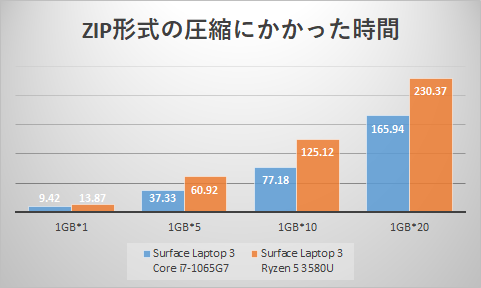
CPUについてさらに詳しく知りたい方は、ドスパラさんのサイトがわかりやすいかと思います。
参考)AMD CPU(APU)性能比較 / インテル(Intel)CPU性能比較
ストレージ容量:15インチモデルは512GBまで
13.5インチモデルは1TBまで、15インチモデルは512GBまでとなります。HDD(ハードディスクデバイス)ではなくSSD(ソリッドステートデバイス)なので、コピー&ペーストなどの処理速度が高速で非常に快適です。ブログ執筆の上では256GBあれば十分かなと思っています。容量が足りなくなっても、 外付けハードディスクやクラウド(Amazon Cloud Driveなど) で補えば特に問題ないかと思います。
メモリ:32GBはありません
8GBと16GBから選択することになります。写真の編集をするレベルであれば、8GBで特に問題ありませんでした。
グラフィックス:普段使いは全く問題なくきれい
写真の編集や動画の再生などは問題なくきれいに映ります。もし動画編集がメイン用途の場合には、よりグラフィック性能が高いSurface Book 3やデスクトップPCの方がおすすめです。
参考)【Microsoft Store 限定】Surface Book 3 お得なまとめ買い
通信方式:13.5インチモデルは802.11axに対応
15インチモデルは802.11acですが、13.5インチモデルはその次の規格である802.11axに対応しています。エレコムさんのサイトを読んで勉強したところ、どうやら噂の5Gレベルの通信性能を持つようです。
参考)Wi-Fiの新規格「IEEE 802.11ax」とは?
スクリーン:3:2の画面で見やすいが光沢ディスプレイであることに注意
一般的なノートPCに比べて縦に長く画面の淵ギリギリまで液晶となっているため、例えば縦長のWord文書や高さのあるEXCELの閲覧・編集の際に、画面スクロールが行き過ぎてしまうイライラから解放されます。13.5インチでも十分広いのですが、ウィンドウをたくさん開いて作業したい方は15インチの方がおすすめです。

左からLaptop 2、Laptop 3(13.5)、Laptop 3(15)
ただし光沢ディスプレイ(写真でもわかる通りかなり反射します)なので、非光沢の方が好みの方はSurface Laptop 3 反射防止フィルムなどを装着する必要があります。
重量:持ち運ぶにはやや重たいがその分しっかりとした作り
メタル仕上げの13.5インチモデルと15インチモデルの重量は以下となります。
| ― | 13.5 インチモデル | 15 インチモデル |
|---|---|---|
| メーカーカタログ | 約 1,310 g | 約 1,540 g |
| 実測値(本体のみ) | 1,295 g | 1,552 g |
| 実測値(バッテリー込み) | 1,590 g | 1,845 g |
私はノートPCをリュックに入れてよく持ち運ぶのですが、1,000gを超えると重たく感じます。もう少し軽量化されると嬉しいのですが、堅牢性(頑丈さ)との兼ね合いで難しいのかもしれません。持ち運ぶときは本体のみで持ち運ぶことをおすすめします。
バッテリー:44Wから65Wに変更され急速充電が可能になった
バッテリーのサイズ(高さ)が若干大きくなってしまったのですが、その分ワット数が増え、急速充電ができるようになりました。メーカーカタログでは約1時間に80%とされています。

左はLaptop 3、右はLaptop 2
またバッテリーにはUSBの差込口があり、そこから別の機器を充電することもできます。コンセントの数が少ない環境では地味に役に立ちます。
外部接続:USB-Cに対応
Laptop 2はUSB-Aのみでしたが、Laptop 3はUSB-Cも接続可能になりました。これによりUSB-C HDMI 変換ケーブルを使用してディスプレイ出力をすることも可能になりました。(Laptop 2は基本的にMini DisplayPortを使ってディスプレイ出力をする仕様でした。)

上からLaptop 2、Laptop 3(13.5)、Laptop 3(15)の左側面。左から2番目の端子がMini DisplayportからUSB-Cに変わりました

右側面はSurface Connect(充電ケーブルを挿す端子)のみ
外部接続が足りない方は、Surface Dockを使って拡張することもできます。

Surface Dock(Laptop 3とは別売のアクセサリー)の背面がこちら。Surface Connect(充電ケーブルを挿す端子)に接続することで外部接続を拡張できます。前面にはUSB-A(3.0)が2口あります
ちなみに背面には排気口が付いています。

写真編集をしている際もファンは静かで気になりません
カラー:サンドストーンが登場
Laptop 2は、プラチナ、コバルトブルー、ブラック、バーガンディ(濃い赤)の4色でしたが、Laptop 3はバーガンディが廃止され、サンドストーン(薄いピンク)が登場しました。サンドストーンは性別を問わず使用できる春らしい色になっています。
キーボード:メタル仕上げの登場
私はずっと「Surfaceの良さはアルカンターラ仕上げにある」と思っていたのですが、「モコモコ(アルカンターラ)が嫌い」という意見を知人から聞いて驚きました。そのような意見が多かったのかSurface Laptop 3は13.5インチモデルのプラチナ、コバルトブルー以外はすべてメタル仕上げになりました。

左からLaptop 2(アルカンターラ仕上げ)、Laptop 3(13.5 メタル仕上げ)
- キー配置はそのままに、Laptop 2よりタッチパッドが少し広くなりました(13.5インチモデルと15インチモデルのタッチパッドの広さは同じ)
- F4、F8、電源ボタンに小さな突起(ブラインドタッチ用の目印)が付きました
- 13.5インチモデルと15インチモデルのキー配置は同じです
- キーの跳ね返りが良く、キーピッチ(幅)も十分でタイピングしやすいです
Microsoft Office:Office Home & Businessを標準搭載
ノートPCを購入する際、Microsoft Officeは別売ということがよくあります。Office Home & Business 2019は2020年5月現在¥38,284 (税込)しますので、Word、Excel、PowerPoint、Outlookを使用する方にとっては同梱されていることが非常に大きなメリットになります。
参考)Office Home & Business 2019
Surface Laptop 3のよくあるご質問
Surface Laptopに関するよくあるご質問をまとめました。その他ご不明点等ございましたら、お気軽にコメント欄よりお問い合わせ下さい。
Q1. Surface ペンは使用できますか?
A1. 使用できますが画面の開閉角度に限界があるため安定しません。Surface ペンを頻繁に使う予定の方には、タブレットタイプのSurface ProやSurface Bookの最新モデルがおすすめです。

これ以上は傾きません
Q2. おすすめのケースはありますか?
A2. ELECOMのZEROSHOCKがおすすめです。理由はシンプルで、撥水加工があり内側のクッションがしっかりしていて安心できるからです。Surfaceを購入する以前からずっとこのシリーズを使用しています。
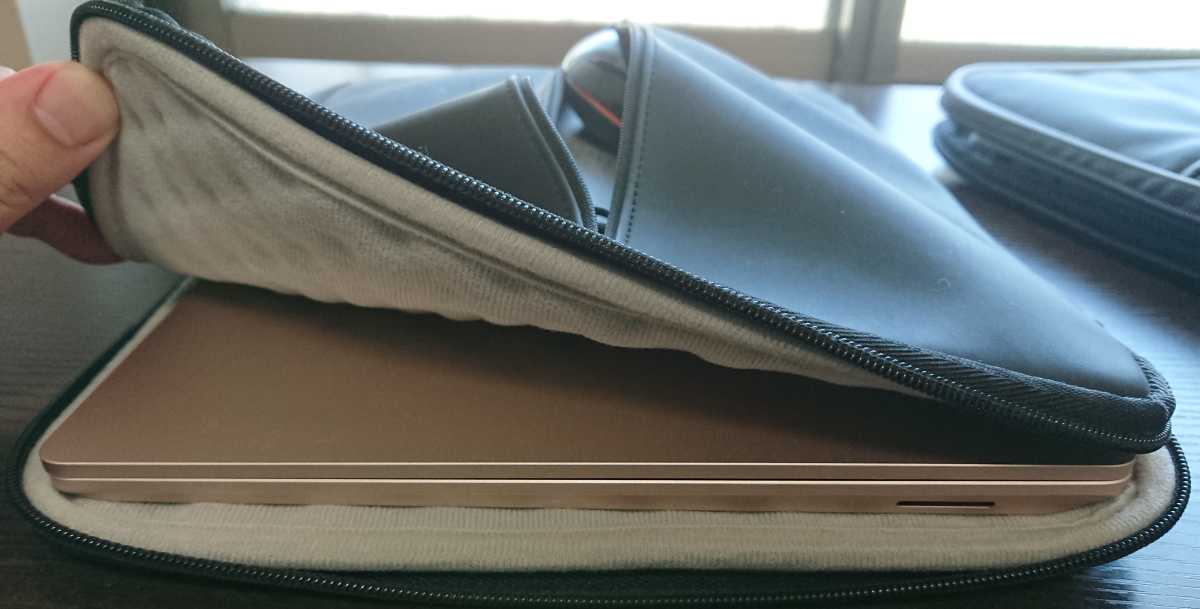
ポケットにマウスやバッテリーを収納することができ、サイズも13インチ/15インチなど複数あります。色はブラックがおすすめです(ホワイトだと汚れが目立つため)
Surface Laptop 3のまとめ:どんな人におすすめ?購入時に注意することは?
Surface Laptop 3はこんな方におすすめしたいPCです。
- 画面が広い(縦に長い)ノートPCを探している方
- Microsoft Office(Word、Excel、PowerPoint、Outlook)をよく使用する方
- 打ち心地の良いキーボード、操作しやすいタッチパッドを求めている方
ただし購入時には以下の点に注意して下さい。
- 開閉角度に限界があるためペンの使用には向いていません
(→こちらの用途にはSurface Pro 7の方がおすすめです)
- LTEには対応していません
(→こちらの用途にはSurface Pro XまたはSurface Go 2
の方がおすすめです)
- ゲームや動画編集のようなグラフィック負荷が高い作業には最適ではありません
(→こちらの用途にはSurface Book 3の方がおすすめです)
| キャンペーン情報 | 【Microsoft Store 限定】Surface Laptop 3 お得なまとめ買い |
|---|---|
| 概要 | PC本体と一緒に、延長保証やアクセサリー(マウス等)の同時購入をすることで割引が適用されるキャンペーンとなります。2020年5月6日時点で、既に在庫なしの商品もありますのでご購入を検討されている方はお早めにご確認下さい。Microsoft Storeで購入することのメリットとして、送料無料や30日間の返品無料などがあります。 |
| 期間 | 期間は明示されていませんが、在庫がなくなり次第終了するかと思われます。 |
参考)Microsoft Store / Amazonから探す
/ ビックカメラ.comから探す
/ 楽天市場から探す
/
Yahoo!ショッピングから探す

